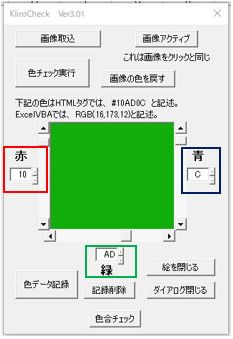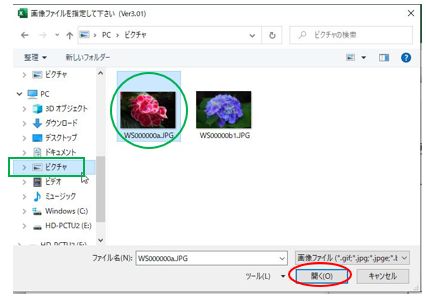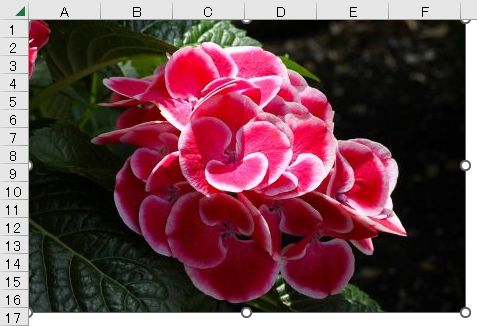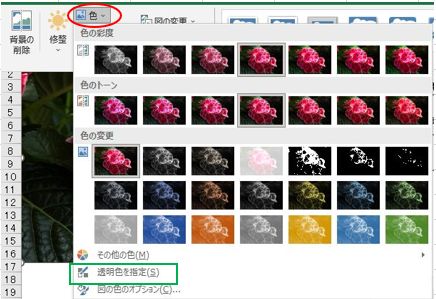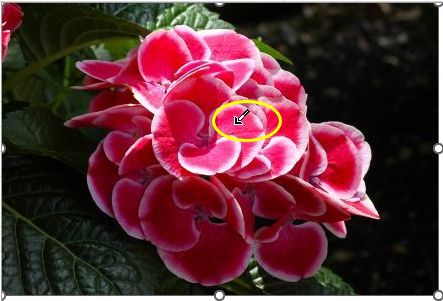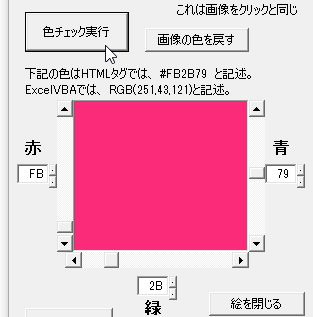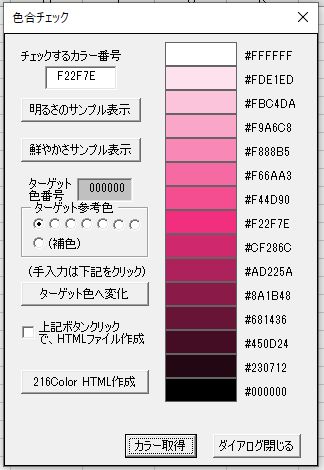[11] KIirocheck(画像からカラー番号取得) Ver3.01(2023/02/11)
1.概略
デジタルカメラで撮った写真を見て、美しい色が出ており、 その色をweb上でも使ってみたいと思ったことはありませんか。
このマクロではExcelシート上に画像を貼り付け、その画像の 色を取り出したい個所を指定すれば、その色をRGB番号で表示します。
又R・G・Bの16進数での直接入力、スクロールバーで各数値を変更 しての色確認を出来ると共に、
取得した色を基準に、「明るさ」「鮮やかさ」 を変化させた色番号も確認できます。
(下図が概略図で、左側が貼り付けた画像、右が制御用ダイアログ)
【図 iro1】

2.動作環境
このプログラムはExcelVBAで作成しています。Excelの入っていないPCでは使用不可
Excel2010/2016で実行出来ます
3.このソフトの使用方法?
・KIirocheck.xlsmを開くとアドインが追加されます。アドインクリックで「KIirocheck」項目表示(下図)
【図 iro2】

3-1.RGB値操作し色番号収得
(1) 制御用ダイアログの表示く
「アドイン」→「KIirocheck」→「実行メニュー表示」で下図のダイアログ表示
赤・緑・青のスクロール操作により、表示された色のRGB値を取得できる。
【図 iro3】
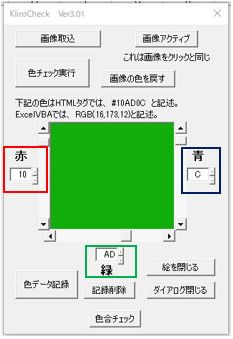
3-2.画像の一部を指定しカラー番号取得
【図 iro4】

・「画像取得」:実行例(1)項
・「画像アクティブ」:実行例(3)項
(1) 「画像取得」ボタンクリック(下図が表示される)
【図 iro5】
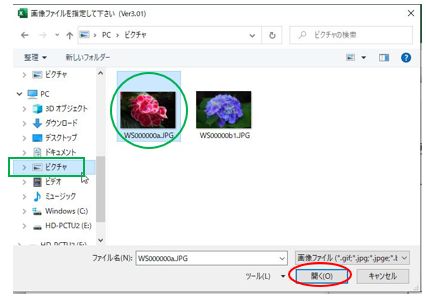
・本例はcのピクチャーフォルダ
を指定し.jpgファイルを選定例
・「開く」クリックで
Excelシートに取り込みます
(2) Excelシートに写真の表示例
【図 iro6】
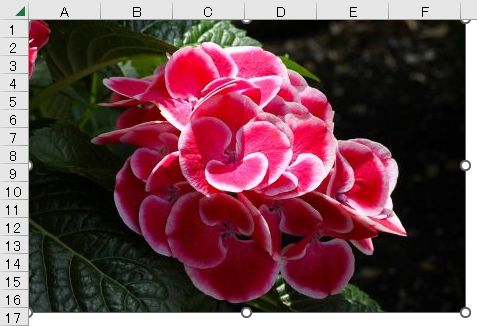
(3) リボンに「図の形式」表示確認
「画像アクティブ」クリックで、ボタン「図の形式」が表示されます。
なお画像取り込んだ時点でアクティブなって、「図の形式」が表示されている場合は、
画像アクティブ」クリックは不要です。
【図 iro7】

(4) リボンに「色」表示確認
リボンに「色」表示確認
【図 iro8】
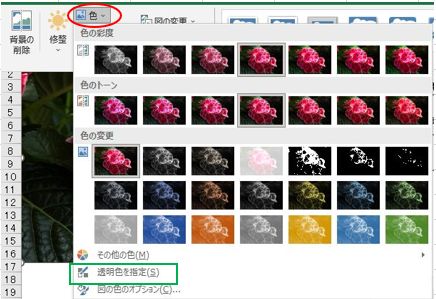
(5) 写真上にペンを表示
リボンに「色」表示確認
【図 iro9】
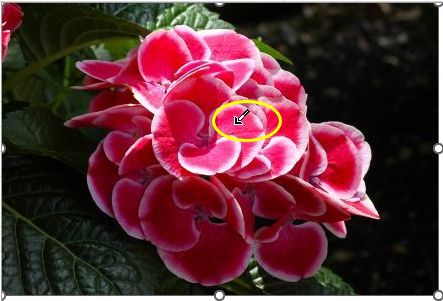
①「透明色を指定」ボタンクリック
透明色を指定」ボタンは上図の緑四角枠
②①クリック後に、写真上でクリックで
ペンアイコンが表示される(黄色丸枠)
③写真上にペンアイコンが表示される(黄色丸枠)
④色を取得したい場所でペンをクリック
(6) ペンアイコンクリック箇所が白色に変わる

・ペンクリック箇所の同じ色箇所は白になる
・なお白色は「画像の色を戻す」ボタンクリックで、
白色が青色に変わります。
(Excell2003以前は、元の色に戻ったが
2007以降は、元のいろに戻せません)
・前(5)項再実行で別の色チェックが出来ます
(7) カラー取得の実行
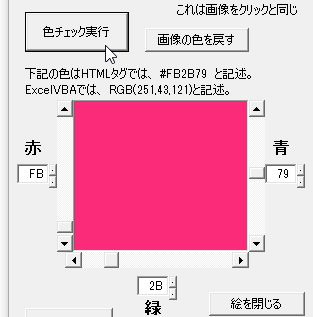
・「色チェック実行」ボタンクリックで『RGB番号』と『その色』が表示される。
・『RGB番号』はR・G・B別々に表示されるので、数字をダイレクトに書換え、
又は、スクロールバーを移動で、色を見ながら変更できます。
・色番号も表示されるので、必要に応じてメモする。
(8) 取得データの記録
[1]「色データ記録」ボタンクリックで、Sheet2へ記録。(Sheet2の最終行へ追加)
[2] 「記録削除」ボタンクリックで、データを削除。

(9) その他
[1] 「ダイアログ閉じる」ボタンでダイアログが閉じます。
(再表示は、左上のスマイルアイコンクリックで出来ます)
[2] 「絵を閉じる」で図形は消えます(特に実行する必要はないが、保存する前 に容量を小さくしたい場合実行)
3-3.色合いチェック
「色合いチェック」ボタンクリックでSHeet3に下図のダイアロク表示
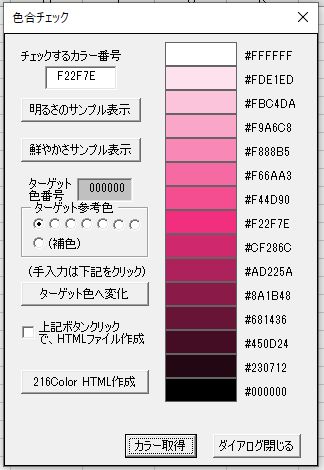
[1](7)項で取得したカラーの色合いを無る場合
「色合チェックボタンクリックで左図が表示されfる
(これは「明かるさサンプル表示」ボタンクリックの浄化)
・チェックしたい色がある場合はその色番号を入力する
(2) 明るさのサンプル表示
・「明かるさサンプル表示」ボタンクリックで、
カラー番号に対し明るさを15段階に表示する
(3) 鮮やかさサンプル表示
・「鮮やかさサンプル表示」ボタンクリックで、
・カラー番号に対し鮮やかさを16段階に表示する
(RGBの数字が離れるほど鮮やかな色になりますが、
本ケースは最終"808080"にしました。
(4) ターゲット色までの変化を表示
・ターゲット色番号を指定し、その色までを16段階に表示する
・参考色をチェックでターゲット色番号を指定できる(チェックで色の変化を表示)
(左から:"000000" "0000FF" "00FF00" "00FFFF" "FF0000" "FF00FF" "FFFFFF")
(補色を指定した場合は、加えて"FFFFFF"になる色番号)
・ターゲット色番号を手入力した場合は「ターゲット色へ変化」クリックで色が変わる
4.ダウンロード (圧縮ファイルは解凍して使用して下さい)
ここをクリックでダウンロ-ド(40kb)
圧縮ファイル名:KIirocheck.zip
解凍でフォルダ内に、KIirocheck.xls、KIirocheck説明.txt、があります
4.その他
[1]このプログラムはExcelVBAで作成しています。Excelの入っていないPCでは使用不可。
[2]Excel2003で実行出来ます(Excel2010不可、Excel2010は透明アイコンを表示すれば出来るが操作が面倒になります)
[3]このプログラムはフリーウェアであり、本マクロの使用に起因するいかなる 事態も責任を負いません。使用者の責任で活用して下さい。
【ホーム】